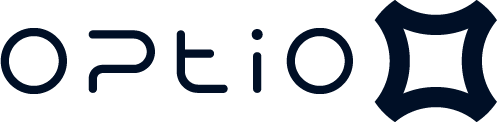მთავარი გვერდი და ნავიგაცია
სისტემაში ავთენტიფიკაციის შემდეგ, გადამისამართდებით პლატფორმის შიდა გვერდზე და შეუძლია დაიწყოს პლატფორმის გამოყენება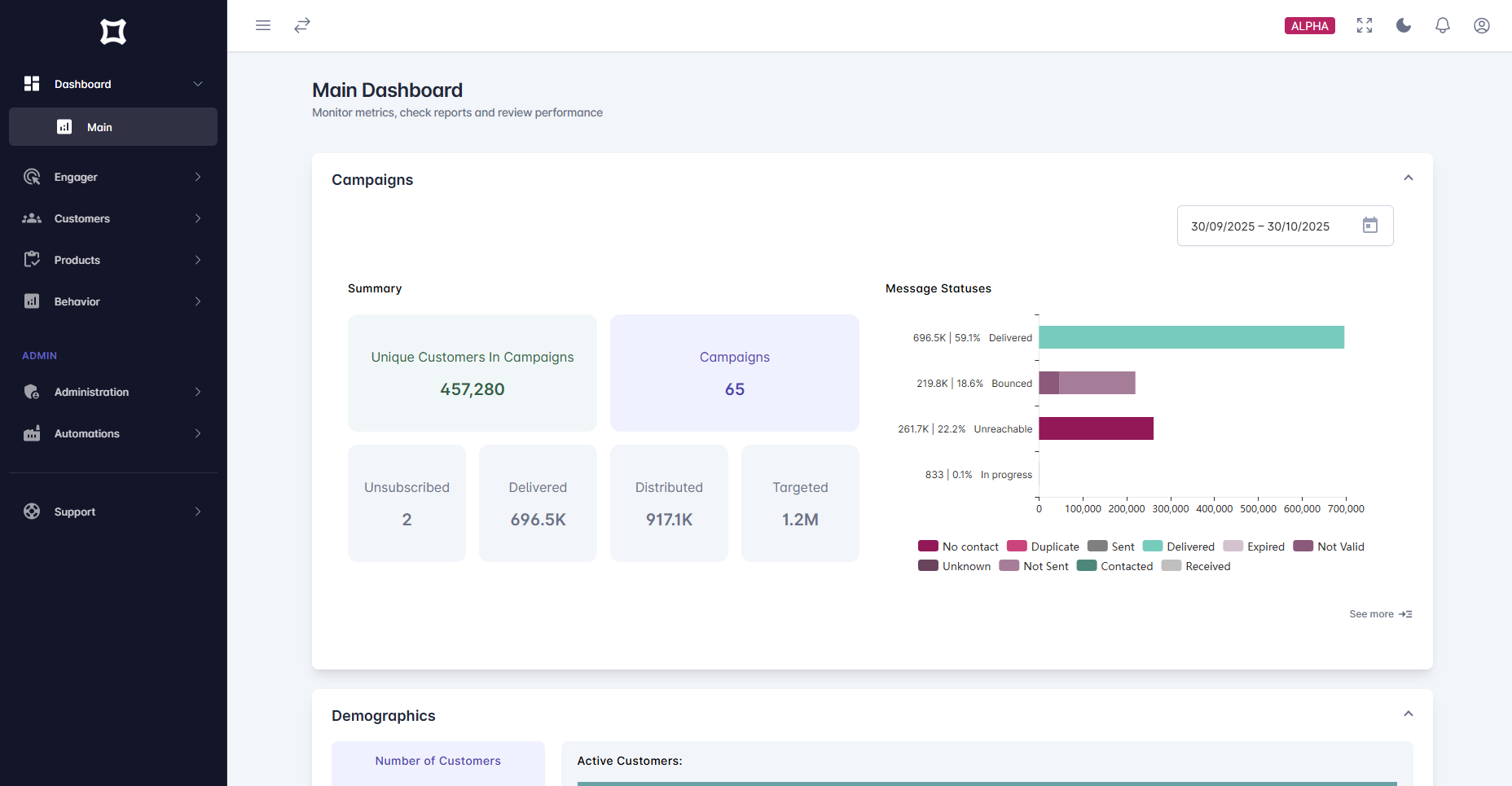
- მენიუს სრულად გაქრობა/გამოჩნა
- მენიუს დაკეცვა/გაშლა
- ინტერფეისის მთელ ეკრანზე გაშლა
- ფერთა გამის გადართვა ღია/მუქ რეჟიმზე
- პლატფორმის ნოტიფიკაციები
- მომხმარებლის ავატარი და კონტექსტური მენიუ
გაითვალისწინეთ: სისტემაში ავთენტიფიცირებული მომხმარებლის უფლებებიდან გამომდინარე, მენიუ და მთავარი გვერდი შეიძლება ვიზუალურად განსხვავებდებოდეს ილუსტრირებული გვერდისგან
ცხრილები
პლატფორმის ინტერფეისში ხშირად არის გამოყენებული ცხრილები. ცხრილის სრული ფუნქციონალი გულისხმობს სორტირებას, გადაფურცვლას, სვეტების გაქრობა/გამოჩენას, მონაცემების გაფილტვრას, ფილტრების შენახვას, რედაქტირებას და წაშლას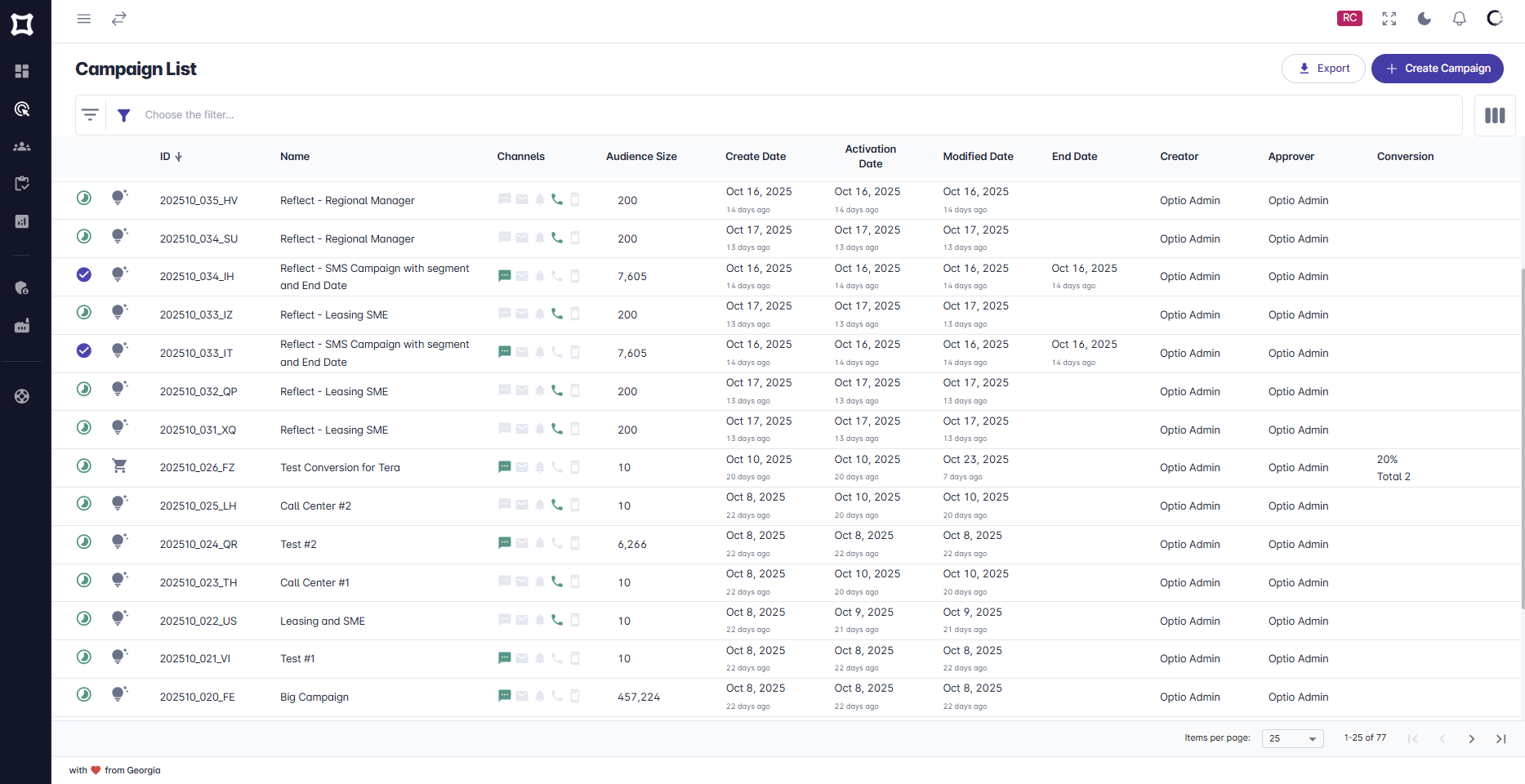
ცხრილის გადაფურცვლა
ცხრილებს გააჩნია გადაფურცვლის სტანდარტული ფუნქციონალი. გადაფურცვლა, ასევე გვერდზე ჩანაწერების რაოდენობის მითითება შესაძლებელია ცხრილის ქვედა ნაწილში არსებული გადაფურცვლის კონტროლების მეშვეობით
ცხრილის სვეტების კონფიგურირება
სისტემაში შესძლებელია ცხრილის სვეტების კონფიგურირება, თქვენი საჭიროების მიხედვით - სვეტების გამოჩენა/გაქრობა და თანმიმდევრობის ცვლილება. კონფიგურაცია შესაძლებელია თუ ცხრილის თავზე ჩანს შესაბამისი ღილაკი. ღილაკზე დაჭერის შემდეგ, გამოჩნდება ცხრილის ველების საკონფიგურაციო ინტერფეისი
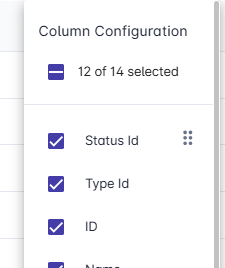
ცხრილის ჩანაწერების სორტირება
ცხრილის მონაცემების სორტირება შესაძლებელია სასურველი ველის მიხედვით, ზრდადობით ან კლებადობით. უმრავლეს შემთხვევაში, სტანდარტულად ცხრილები სორტირებულია ჩანაწერების უნიკალური ID-ს ან ჩანაწერის თარიღის მიხედვით. სასურველი სვეტით სიის ჩანაწერების სორტირებისთვის აუცილებელია თაგუნა დააჭიროთ შესაბამისი სვეტის სათაურს. თუ სვეტზე სორტირება გააქტიურებულია, მონაცემები დასორტირდება შესაბამისი ლოგიკით და სვეტის სათაურზე დამატებით გამოჩნდება სორტირების ინდიკატორი ზრდადობით ან კლებადობით .ცხრილის ფილტრაცია
იმ შემთხვევაში, თუ ცხრილზე გააქტიურებულია ფილტრაციის ფუნქციონალი, ცხრილის თავზე გამოჩნდება ფილტრის ველი, რომელიც საშუალებას იძლევა, გაფილტროთ ჩანაწერები მრავალი ველის კომბინაციით. მონაცემების გასაფილტრად აუცილებელია ჩასვათ კურსორი ფილტრის ველში, ჩამოიშლება შესაძლო ველების ჩამონათვალი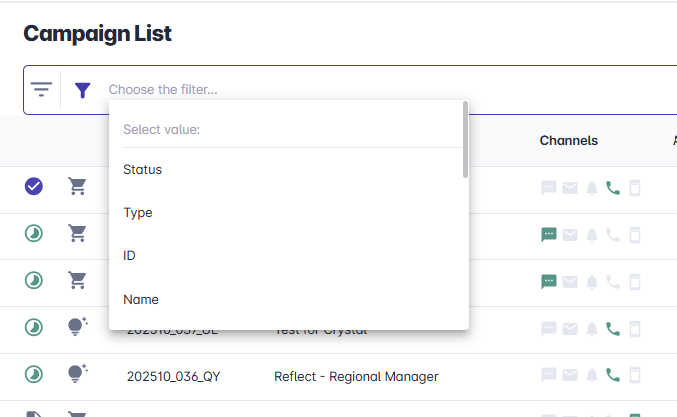
Enter-ს, ველი დაფიქსირდება ფილტრში, და ჩამოიშლება შედარების შესაძლო ოპერატორების ჩამონათვალი

Enter-ს, ველის ტიპიდან გამომიდნარე (ტექსტი, თარიღი, სიმრავლე და ა.შ.) სისტემა მოგცემთ საშუალებას შეიყვანოთ მნიშვნელობა ხელით ან აირჩიოთ განსაზღვრული სიმრავლიდან
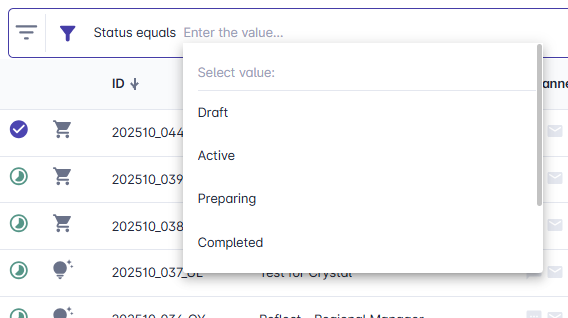
Enter ღილაკზე დაჭერით. სისტემა მოძებნის ფილტრის შესაბამის მონაცემებს და ასეთების არსებობის შემთხვევაში ცხრილში გამოიტანს შესაბამის ჩანაწერებს ან ცარიელ შედეგებს.
შესაძლებელია ერთროულად მრავალი ფილტრის გამოყენება, მაგალითად შეგიძლიათ კამპანიების სია გაფილტროთ სტატუსით და ტიპით
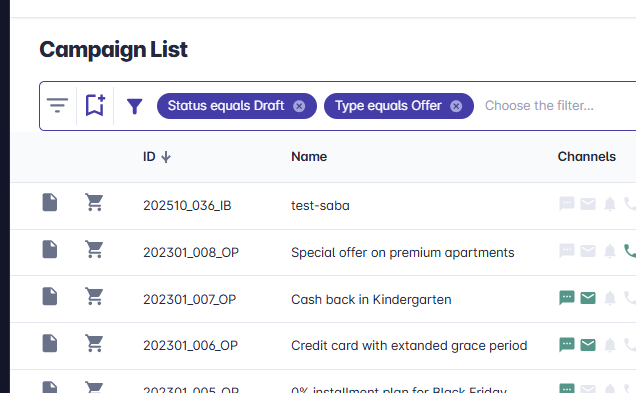
AND (და) პირობით დაკავშირდება. თუ გჭირდებათ ფილტრების ერთმანეთთან დაკავშირება ლოგიკური OR (ან) პირობით, ამისათვი საჭიროა ჩამოშლილ სიაში ახალი ველის არჩევამდე აირჩოით OR ოპერატორის
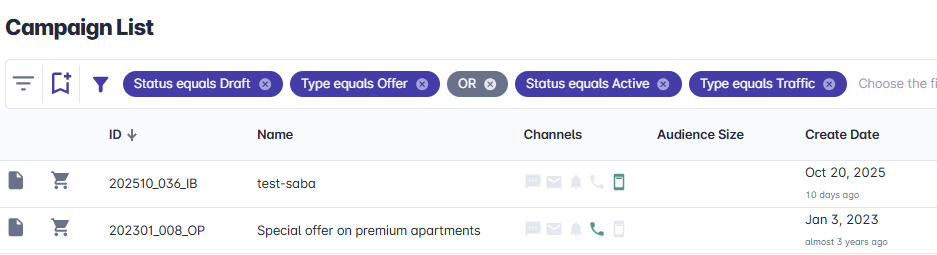

ცხრილის ფილტრების შენახვა და მართვა
ცხრილზე დადებული ფილტრები შეგიძლიათ შეინახოთ შაბლონად და გამოიყენოთ მომავალში, საჭიროებისამებრ. ცხრილის ფილტრების შესანახად გაფილტრეთ ცხრილი და დააჭირეთ ცხრილის მარცხნივ არსებულ ღილაკს ფილტრის ველი შეიცვლება ფილტრის დასახელების ველად, რომელშიც უნდა ჩაწეროთ სასურველი სახელი
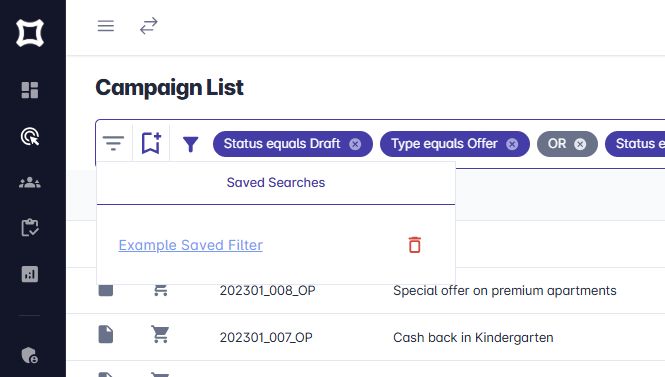
ცხრილის ექსპორტი
იმ შემთხვევაში, თუ ცხრილზე ხელმისაწვდომია მონაცემების ექსპორტი და თქვენს მომხმარებელს ჩართული აქვს შესაბამისი უფლება, ცხრილის თავზე გამოჩნდება ექსპორტის ღილაკი